iMovie è uno dei software di editing video più comunemente utilizzati e la prima scelta per molti utenti Apple quando iniziano a padroneggiare l'editing video. Perché è ampiamente attendibile? Quali sono le sue caratteristiche evidenziate? In questo post, lo esamineremo in profondità e scopriremo i motivi.

Recensione di Apple iMovie
Le immagini diventano vitali nella nostra vita di tutti i giorni. Se sei uno studente, potresti scoprire che i videoclip come aiuto visivo sono stati popolari nelle classi al giorno d'oggi; suddividono le informazioni in parti gestibili che sono più facili da assorbire e hanno più appeal. Se hai del tempo libero, puoi sprofondare nel divano e scorrere i video su YouTube o TikTok per calmare la mente e il corpo. Se sei a una riunione di famiglia, probabilmente noterai che qualcuno sta girando un video per questo momento memorabile.
Con l'ampia adozione dei contenuti video come canale di apprendimento, relax e comunicazione, sempre più persone sono tentate di inserire l'apprendimento dell'editing video all'ordine del giorno. Ma scegliere il software giusto potrebbe essere una sfida e un'impresa complessa, soprattutto per i principianti che non hanno ancora familiarità con il processo di realizzazione di video decenti. Sebbene il mercato sia inondato di opzioni, se sei un utente Apple, molto probabilmente scoprirai che iMovie sembra essere nell'elenco dei vari software consigliati durante la ricerca di software consigliato su Internet. Di seguito sono riportati i commenti che riassumiamo su iMovie.
Altre ultime recensioni :revisione Magix Movie Edit Pro, revisione video Nero, revisione VideoPad
Pro e contro
PROFESSIONISTI
- Facile da imparare e semplice da usare
- Migliora automaticamente la qualità del video
- Non richiede una connessione Internet attiva quando si utilizza la maggior parte delle sue funzioni e caratteristiche
- Consente media esterni
- Esporta il prodotto finale in modo molto efficiente e senza soluzione di continuità
- Può condividere il tuo progetto con altri dispositivi Apple e Final Cut Pro
CONTRO
- Non accetta plug-in
- Mancano alcuni degli strumenti più precisi e sofisticati offerti da altri software di editing video come Adobe Premiere e Final Cut
- Impossibile importare foto live
- I file sottoposti a backup automatico occuperanno molto spazio
- Disponibile solo su macOS
Gli sviluppatori di iMovie sanno che non tutti sono editor professionisti con anni di esperienza. Quindi, come molti altri prodotti Apple, iMovie è intuitivo, tenendo presente l'utente medio. Ma questo non significa mai che non sia uno strumento efficace. Poiché iMovie è disponibile solo su Mac, se sei un utente Windows, puoi leggere il nostro post sulle alternative di iMovie per Windows.
Interfaccia utente
Apple iMovie ha un'interfaccia pulita e fluida. Quando apri iMovie, ti verrà presentata una schermata con tre aree tematiche nella parte superiore dello schermo:Media, Progetti e Teatro.
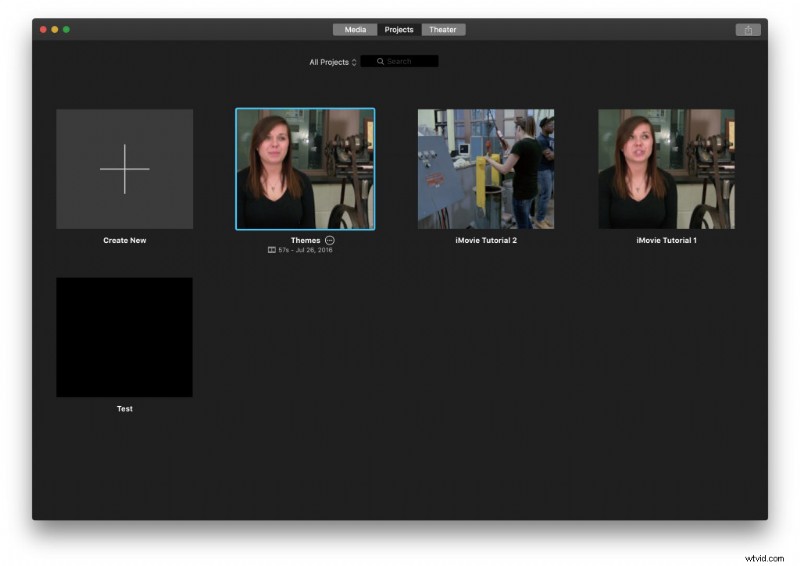
Interfaccia iMovie
Media è dove memorizzi i tuoi contenuti. Potresti avere librerie diverse che contengono media diversi in base ai temi del progetto. Progetti è una raccolta dei tuoi progetti modificati. Se vuoi apportare alcune modifiche a un progetto precedente o andare all'ultima modifica, dovresti fare clic qui. Quando crei un nuovo progetto, ti verrà chiesto con un menu a discesa di scegliere un progetto Film o Trailer. E Cinema è un posto dove vedere i film che hai finito o che condividi.
Dopo aver creato un nuovo progetto facendo clic su un grande "+" sopra Crea nuovo, verrai indirizzato a un'interfaccia. Anche l'interfaccia del progetto è organizzata in tre moduli.
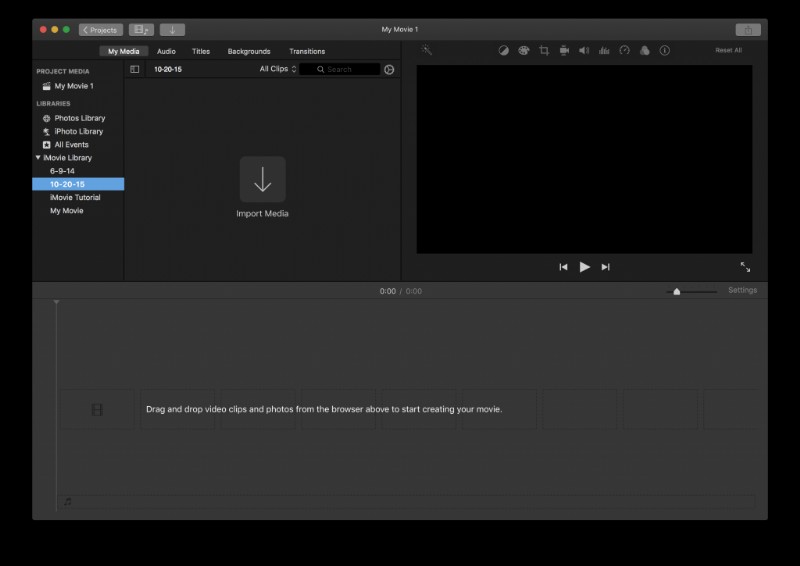
Interfaccia del progetto iMovie
La prima sezione nel terzo in alto a sinistra di iMovie è chiamata Project Media, che ti consente di accedere a tutti i media importati, oltre a visualizzazioni rapide nella tua libreria iPhoto e qualsiasi musica dalla tua libreria iTunes GarageBand. Ad esempio, puoi facilmente aggiungere musica ai video su iPhone con iMovie. La seconda sezione nella metà inferiore si chiama Timeline, dove trascini il tuo filmato dal supporto del progetto e inizi a modificare il tuo video.
Vari video saranno allineati orizzontalmente qui, con il filmato a sinistra visualizzato prima del filmato a destra. La terza sezione nell'angolo in alto a destra si chiama Media Viewer dove puoi vedere il filmato su cui stai lavorando.
iMovie evidenzia la sua assoluta semplicità nel layout, che contribuisce a un'esperienza utente positiva e a una migliore funzionalità. Con iMovie per iniziare, l'editing video non sarà più scoraggiante.
Strumenti di modifica di base
Per rendere gli strumenti di modifica di base facili da trovare, iMovie li integra e li inserisce separatamente nei tre moduli nell'interfaccia del progetto.
Sulla sequenza temporale, puoi apportare qualsiasi modifica relativa alla durata. La divisione di una clip, il taglio e la regolazione del fermo immagine sono tutti benvenuti. Per eseguire questo tipo di modifica, la prima cosa da fare è spostare la testina di riproduzione nel fotogramma in cui desideri iniziare la modifica.
Mentre sei in Project Media, troverai audio, titoli, sfondi e transizioni, che sono tutti elementi comuni di cui potrebbe aver bisogno un video. E nel Visualizzatore multimediale, puoi creare effetti visivi complessi per il video, come il ritaglio, il cambio di velocità e la gradazione del colore.
Tieni presente che tutte le modifiche devono avvenire nella Timeline del progetto. Pertanto, proprio all'inizio del progetto, devi selezionare una determinata clip dal Project Media e trascinarla nella Timeline.
Ulteriori informazioni :Come aggiungere testo a iMovie
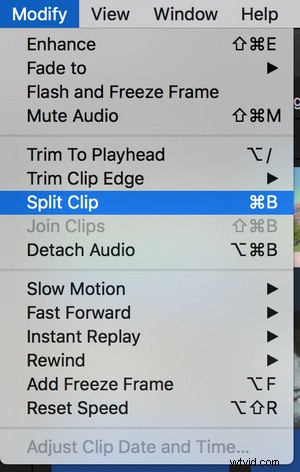
Strumenti di editing di base di iMovie
Strumenti effetto
Rispetto agli strumenti di modifica di base, gli strumenti Effetto si concentrano principalmente sul cambiamento o sulla modifica dell'intero aspetto del video. iMovie viene fornito con alcuni strumenti per gli effetti che consentono agli utenti di completare effetti o regolazioni complessi in pochi passaggi. Prendi lo schermo verde / blu come esempio. Questo strumento ti consente di cambiare lo sfondo in qualsiasi cosa desideri, il che apre molte opportunità per alcuni fantastici effetti visivi.
Un altro esempio è Steadycam. Attenua i tremori, le oscillazioni e le vibrazioni in un video clip ed è di grande aiuto durante la modifica di alcune riprese a mano libera. Sebbene questi strumenti aiutino a semplificare i tuoi progressi di editing e diano al tuo video un aspetto più elegante, iMovie manca ancora di alcuni effetti avanzati. Ad esempio, color grading e correzione dedicati. Se desideri che gli effetti siano più preimpostati di iMovie, puoi rivolgerti a qualche altro software professionale, poiché iMovie continua a non accettare plug-in nella sua ultima versione.
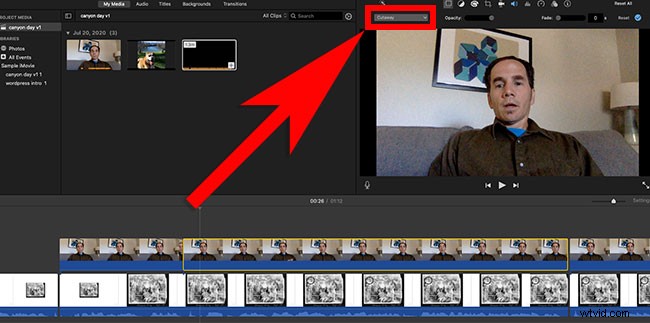
Strumenti per gli effetti di iMovie
Modifica audio
Tecnicamente, possiamo eseguire due tipi di editing audio in iMovie:aggiungere dell'audio e modificare l'audio.
iMovie ha un set integrato di effetti sonori che possiamo usare. E tutto ciò che dobbiamo fare è cercare il nome dell'effetto sonoro nella barra di ricerca e trascinarlo sulla Timeline. Ma occasionalmente, non riusciamo ancora a trovare quello che vogliamo esattamente. Per risolvere questo problema, iMovie ti offre un modo semplice per regolare l'effetto sonoro esistente e importato. È molto simile alla modifica di un documento scritto.
Le cose vengono cancellate, sostituite, tagliate, copiate e incollate proprio come farebbero in un saggio o in un romanzo. Qui vorrei elencare alcune delle cose che puoi fare esattamente. Tu controlli il volume, più alto o più basso; puoi creare una dissolvenza in entrata o in uscita per rendere i suoni della voce più naturali trascinando la maniglia di dissolvenza all'inizio o alla fine della clip; puoi modificare la velocità dell'audio selezionando Personalizzata nella casella a discesa Velocità e inserendo una percentuale.
Il tono e la durata del suono originale verranno modificati e quindi ti avvicinerai al suono target che desideri. Certamente, puoi conservare l'effetto sonoro modificato dopo la regolazione. Inoltre, iMovie include diversi equalizzatori preimpostati per migliorare o correggere leggermente l'audio, come aumentare i bassi e gli alti. Gli utenti di iMovie su Mac possono fare clic sulle azioni nella barra dei menu per apportare modifiche audio ai clip.
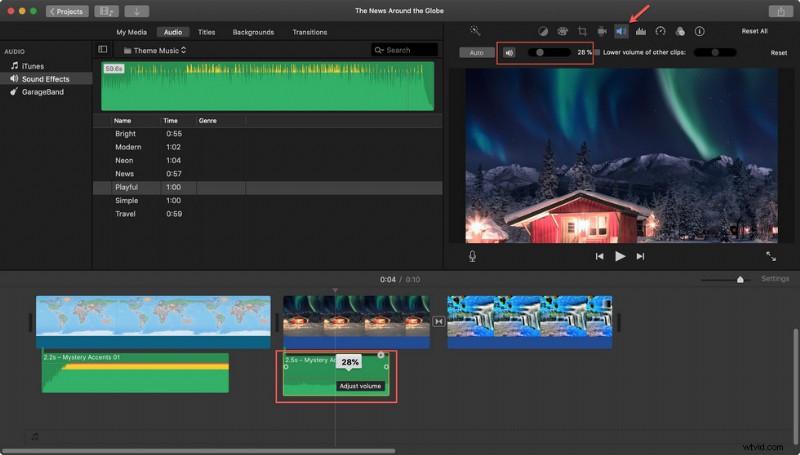
iMovie Regola il volume
Scorciatoie
I collegamenti sono un modo efficiente per completare le attività di editing video, che normalmente richiedono un mouse, un trackpad o altri dispositivi di input, premendo combinazioni di tasti. E oltre il 90% dei passaggi di modifica in iMovie può essere eseguito con scorciatoie. Per i principianti, le scorciatoie possono essere semplicemente alcune sequenze di pressione difficili da ricordare. Ma quando acquisirai un po' di familiarità con loro, sarai in grado di modificare più velocemente utilizzando le scorciatoie. Troverai tutte le scorciatoie sul sito ufficiale di iMovie.
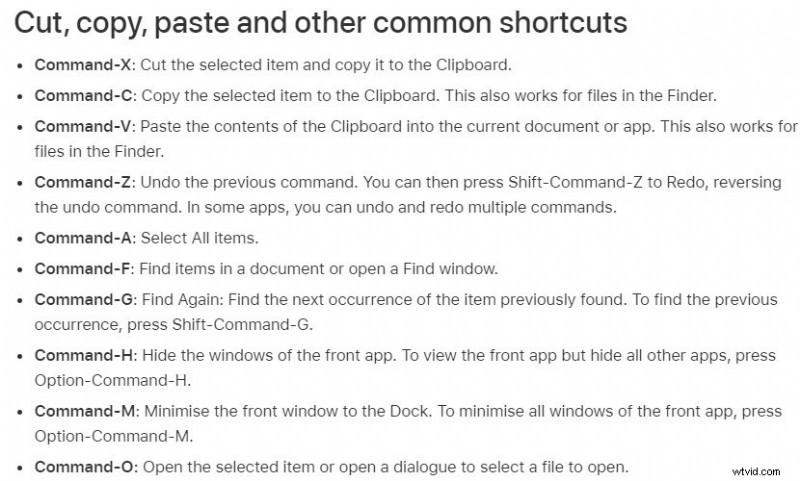
Scorciatoie di iMovie
Condividi progetto
Dopo aver terminato l'editing su iMovie, puoi condividere il video su altri dispositivi iOS o trasferirlo direttamente su Final Cut Pro, un software di editing avanzato per un editing più professionale. Se un progetto ha più editor, iMovie ha un vantaggio naturale rispetto ad altri software, grazie al quale gli editor possono anche modificare rapidamente e ricevere feedback. In generale, ci sono due metodi per condividere i tuoi progetti. Uno è utilizzare AirDrop per condividere il file su un dispositivo vicino. Ciò potrebbe causare l'avanzamento della conversione perché alcuni nuovi formati sono disponibili solo sui dispositivi più recenti. Il secondo è archiviare prima i file in iCloud e quindi accedervi tramite un altro dispositivo. Poiché non esiste una versione Windows di iMovie, se non tutti i tuoi co-editor dispongono di dispositivi iOS, questa funzione non è disponibile.
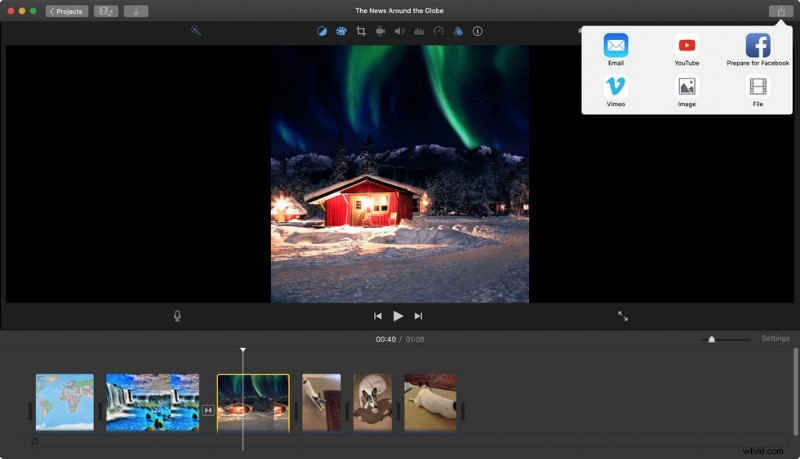
Progetto di condivisione iMovie
Il nostro verdetto
iMovie è ciò che ci piace chiamare software di editing entry-level. È un tipo di software che puoi utilizzare per divertirti a modificare i tuoi video come mai prima d'ora. Sfoglia facilmente i tuoi clip, condividi istantaneamente i tuoi momenti preferiti e crea trailer in stile hollywoodiano e bellissimi film con una straordinaria risoluzione 4K. È un bel punto di partenza per i principianti ed è efficiente e potente a questo livello. Ma alcune funzionalità integrate possono essere limitanti man mano che gli utenti crescono. Fino ad allora, probabilmente inizierai a pensare di rivolgerti a software di editing di livello professionale come Adobe Premiere Pro e Final Cut Pro.
